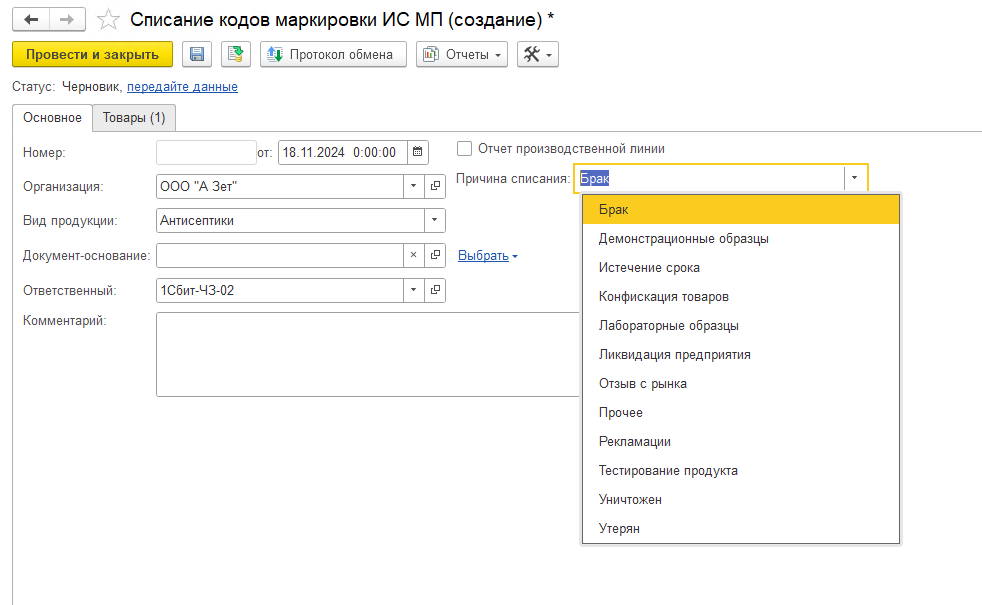Инструкция по маркировке товара "Честный знак"
Создание карточки товара и получение кода GTIN
Заходим в ЛК ЧЗ – Национальный каталог.
Есть два способа добавления карточки – загрузкой файла Excel (удобно для массового создания) и добавление карточки непосредственно в ЛК.
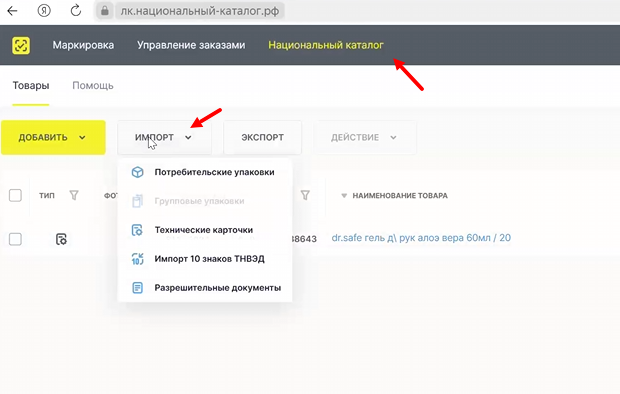
Для добавления с помощью загрузки из файла Excel нажимаем вкладку «импорт». Выбираем тип карточки: 1.Техническая карточка – заполняется для маркировки остатков. 2.Потребительские упаковки – заполняются при производстве и импорте. После выбора типа карточки появляется окно загрузки. Если у вас уже есть заполненный шаблон, то нажимаем «Выбрать на компьютере» и загружаем его в ЛК. Если заполненного шаблона еще нет, то нажимаем "Скачать шаблон".
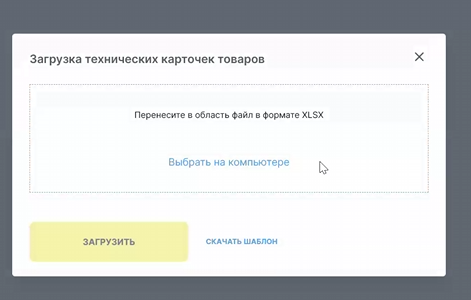
В открывшемся окне выбираем код ТНВЭД и категорию товара, после чего можно скачать шаблон для заполнения.
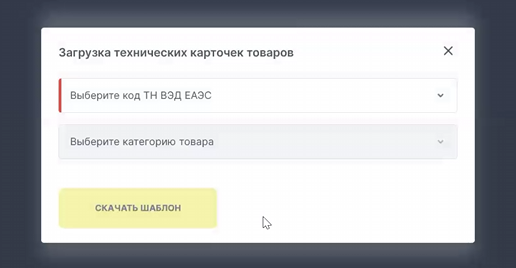 Шаблон заполняем согласно графам таблицы и информации по выбранной номенклатуре.
Шаблон заполняем согласно графам таблицы и информации по выбранной номенклатуре.
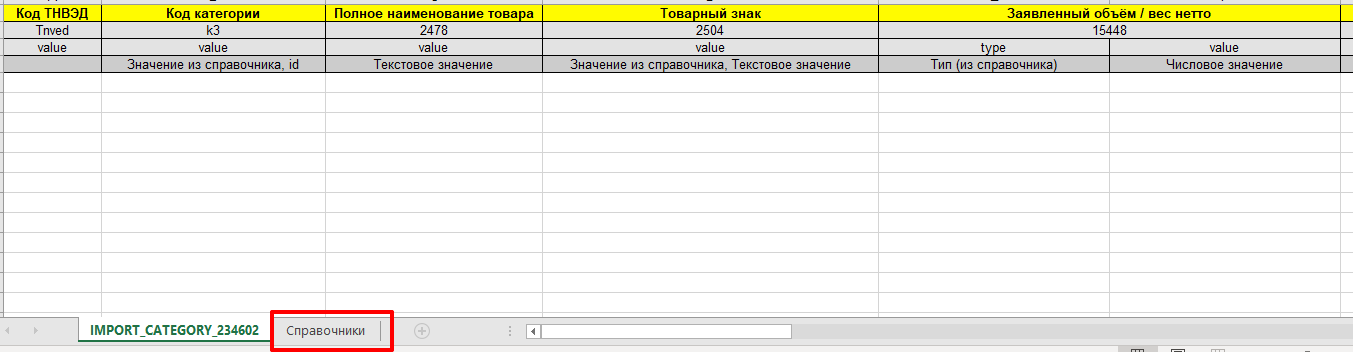 В шаблоне есть страница со справочной информацией – там указана информация по заполнению некоторых граф шаблона.
В зависимости от указанного статуса в графе «Статус карточки товара в Каталоге», карточки товаров при загрузке в ЛК ЧЗ появятся как черновик или сразу отправятся на модерацию.
В шаблоне есть страница со справочной информацией – там указана информация по заполнению некоторых граф шаблона.
В зависимости от указанного статуса в графе «Статус карточки товара в Каталоге», карточки товаров при загрузке в ЛК ЧЗ появятся как черновик или сразу отправятся на модерацию.
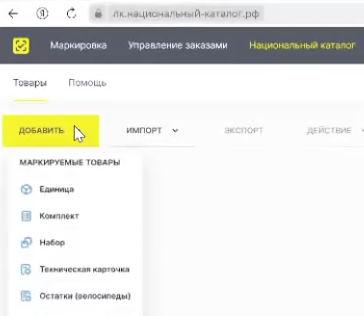
Для добавления карточки непосредственно в ЛК ЧЗ – нажимаем вкладку «Добавить». В выпадающем списке выбираем тип карточки:
1.Единица – подходит для маркировки при импорте и производстве.
2.Комплект – предназначен для товаров в потребительской упаковке, неподлежащей разукомплектации. . (Подходит только для производителей и импортеров для кода ТНВЭД 6302).
3.Набор – предназначен для маркировки потребительской упаковки, в которую входят товары. Может быть расформирован и продан по частям.
4.Техническая карточка – заполняется для маркировки остатков.
Заполняем карточку (все заполненные данные в дальнейшем можно будет увидеть при сканировании кода). И отправляем на модерацию.
Карточку нужно подписать и отправить. После этого статус карточки изменится с «Ожидает подписания» на «Опубликована»
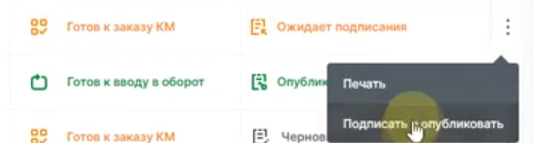
Создание нового вида номенклатуры
Пред созданием нового вида номенклатуры необходимо включить ведение учета по маркируемой продукции (Может быть недоступно из-за настройки прав, в таком случае лучше обратиться к пользователю с правами Администратора). Для этого:
1.Заходим в НСИ и администрирование – Интеграция с ИС МП (обувь, одежда, табак…).
2.Отмечаем нужные виды учета
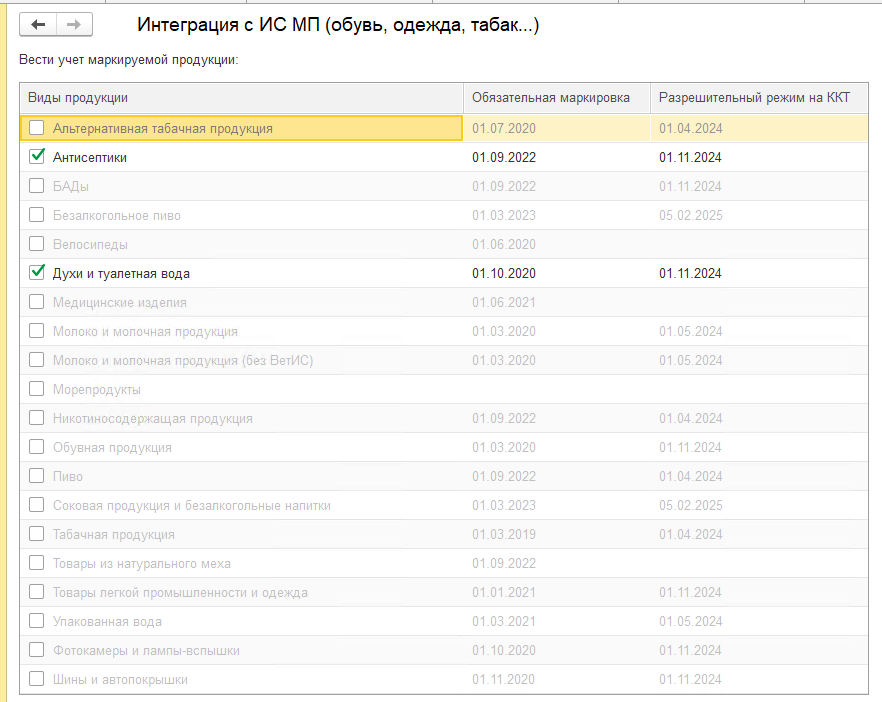 3.Заходим в НСИ и администрирование – Классификаторы номенклатуры – Виды номенклатуры. Нажимаем «Создать» (Также новый вид можно создать прямо из карточки номенклатуры).
4.В типе номенклатуры нажимаем на гиперссылку «Указать». В открывшемся окне будут отображаться типы номенклатуры согласно выбранным видам продукции в п.2.
5.Выбираем нужный тип номенклатуры. Далее заполняем все разделы согласно учету ведения номенклатуры и нажимаем «Записать и закрыть»
3.Заходим в НСИ и администрирование – Классификаторы номенклатуры – Виды номенклатуры. Нажимаем «Создать» (Также новый вид можно создать прямо из карточки номенклатуры).
4.В типе номенклатуры нажимаем на гиперссылку «Указать». В открывшемся окне будут отображаться типы номенклатуры согласно выбранным видам продукции в п.2.
5.Выбираем нужный тип номенклатуры. Далее заполняем все разделы согласно учету ведения номенклатуры и нажимаем «Записать и закрыть»
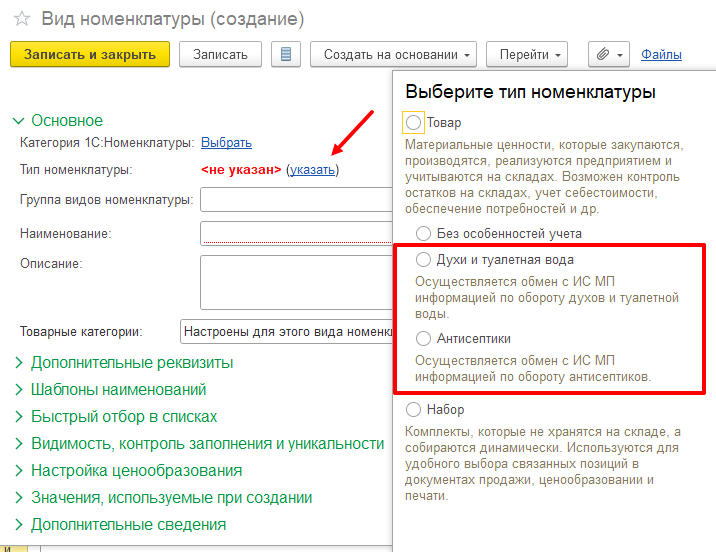
Для переноса существующей номенклатуры из другого вида номенклатуры необходимо:
В выбранной номенклатуре перейти в «Основные параметры учета». При выборе вида номенклатуры нажимать «Показать все»
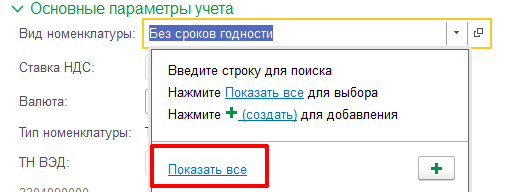 Для того, чтобы отобразились маркируемые виды номенклатуры нужно нажать «Показать все виды номенклатуры». Затем выбрать нужный вид.
Для того, чтобы отобразились маркируемые виды номенклатуры нужно нажать «Показать все виды номенклатуры». Затем выбрать нужный вид.
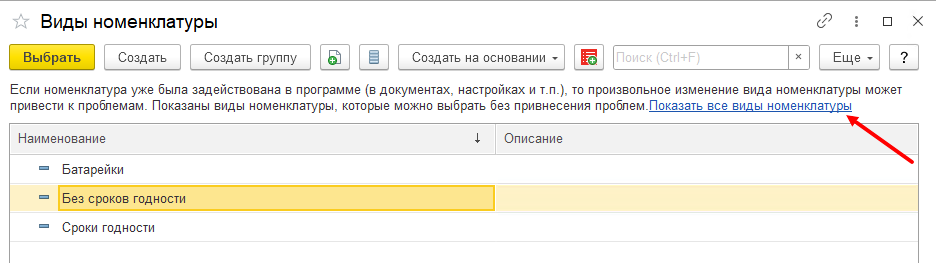 После выбора вида, мы попадаем в карточку номенклатуры, нажимаем «Записать» или «Записать и закрыть».
При записи вы увидите новый раздел в карточке номенклатуры:
После выбора вида, мы попадаем в карточку номенклатуры, нажимаем «Записать» или «Записать и закрыть».
При записи вы увидите новый раздел в карточке номенклатуры:
А также может появиться сообщение, его можно проигнорировать.
Заказ на эмиссию и маркировка товара
Если для номенклатуры не получены GTIN то заходим в Продажи – Обмен с ИС МП (обувь, одежда, табак…).
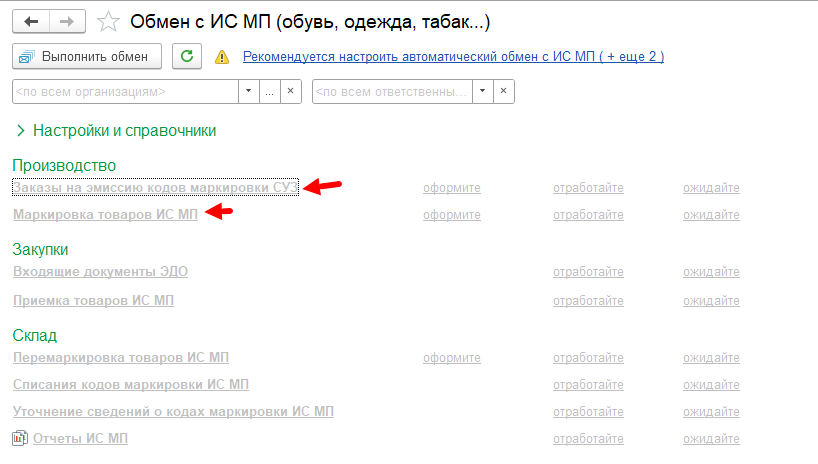 Можно выбрать документ «Маркировка товаров ИС МП», чтобы в дальнейшем продолжить маркировку. Либо сразу выбрать «Заказы на эмиссию кодов маркировки СУЗ» - для получения GTIN.
В документе «Маркировка товаров выбираем операцию» и заполняем графы обязательные для заполнения.
Можно выбрать документ «Маркировка товаров ИС МП», чтобы в дальнейшем продолжить маркировку. Либо сразу выбрать «Заказы на эмиссию кодов маркировки СУЗ» - для получения GTIN.
В документе «Маркировка товаров выбираем операцию» и заполняем графы обязательные для заполнения.
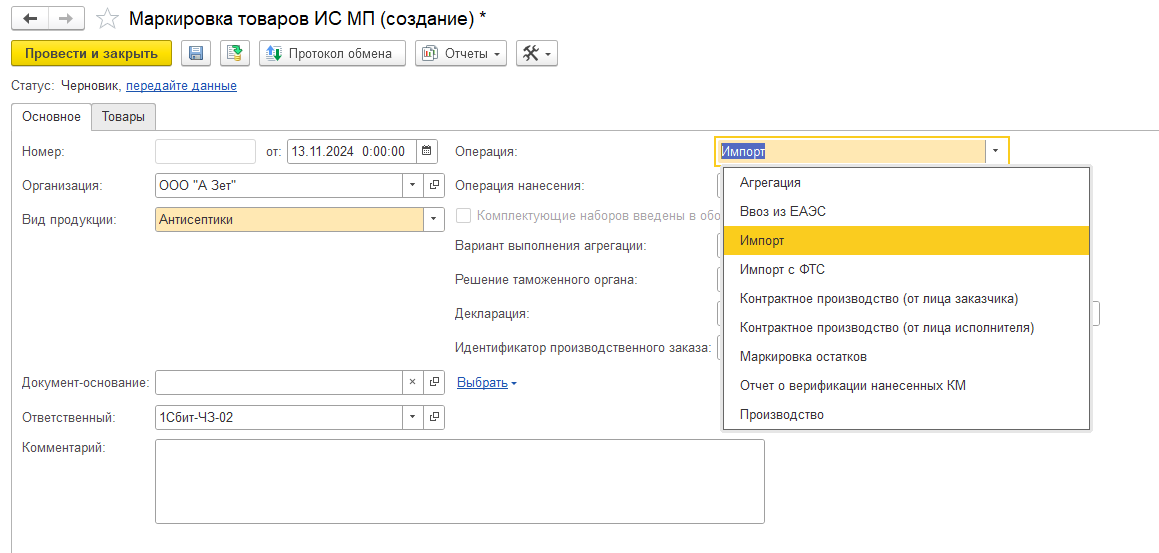 Заполняем товары и указываем необходимое количество кодов маркировки.
Документ сохраняем (не проводим) и на основании создаем Заказ на эмиссию кодов маркировки
Заполняем товары и указываем необходимое количество кодов маркировки.
Документ сохраняем (не проводим) и на основании создаем Заказ на эмиссию кодов маркировки
 Если создаем заказ на эмиссию на основании документа маркировки товаров, то табличная часть «Товары» заполняется автоматически. В ином случае заполняем её с помощью кнопок «Добавить» или «Заполнить».
Если создаем заказ на эмиссию на основании документа маркировки товаров, то табличная часть «Товары» заполняется автоматически. В ином случае заполняем её с помощью кнопок «Добавить» или «Заполнить».
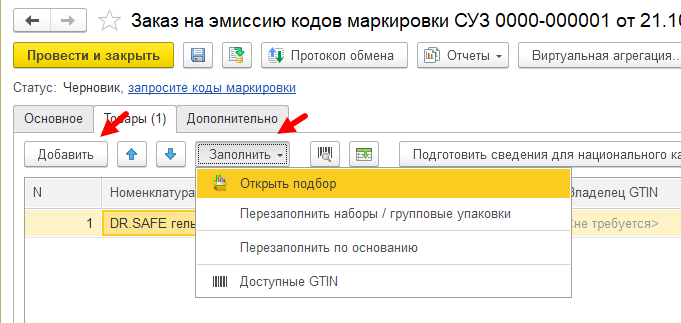 Запрашиваем GTIN на остатки
Запрашиваем GTIN на остатки
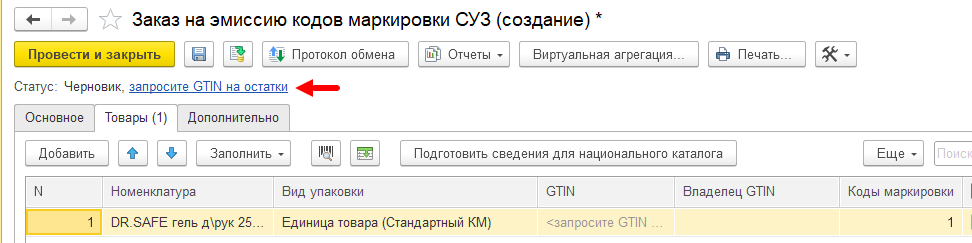 Полученные коды GTIN записываем в штрихкоды номенклатуры, убрав первый «0».
Полученные коды GTIN записываем в штрихкоды номенклатуры, убрав первый «0».
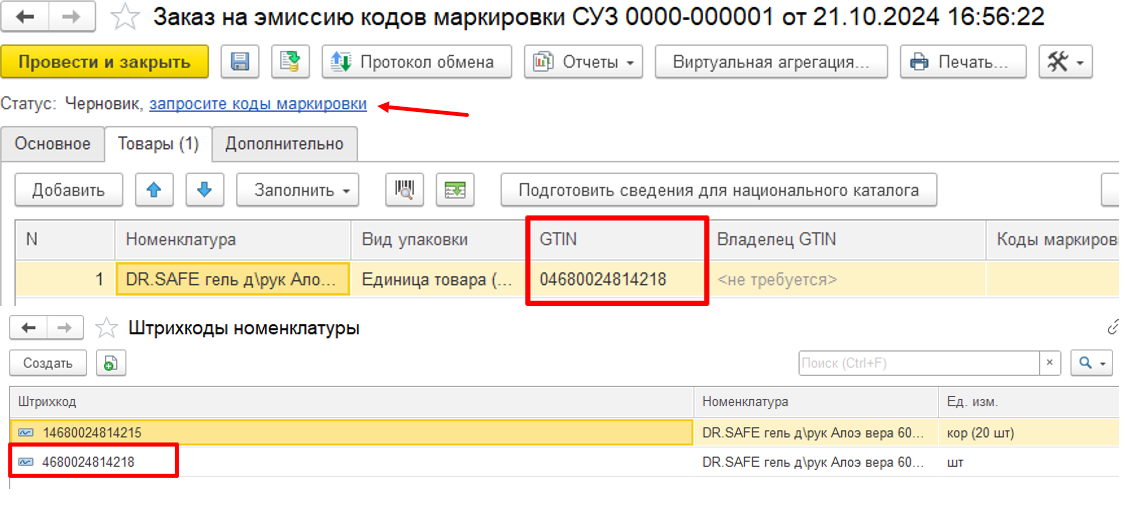 После того, как коды GTIN получены и заполнены в номенклатуре, можно запрашивать коды маркировки.
После получения, коды маркировки можно сразу распечатать или создать виртуальную агрегацию. Виртуальная агрегация позволяет собрать товары в монотоварные логистические упаковки, и распечатать коды маркировки для дальнейшего нанесения на товары и упаковки.
Для создания виртуальной агрегации в открывшемся окне нужно выбрать в левом поле (1) агрегируемые товары и перенести их в правое поле (2). Указав нужное количество упаковок, нажимаем «Сформировать упаковки».
После того, как коды GTIN получены и заполнены в номенклатуре, можно запрашивать коды маркировки.
После получения, коды маркировки можно сразу распечатать или создать виртуальную агрегацию. Виртуальная агрегация позволяет собрать товары в монотоварные логистические упаковки, и распечатать коды маркировки для дальнейшего нанесения на товары и упаковки.
Для создания виртуальной агрегации в открывшемся окне нужно выбрать в левом поле (1) агрегируемые товары и перенести их в правое поле (2). Указав нужное количество упаковок, нажимаем «Сформировать упаковки».
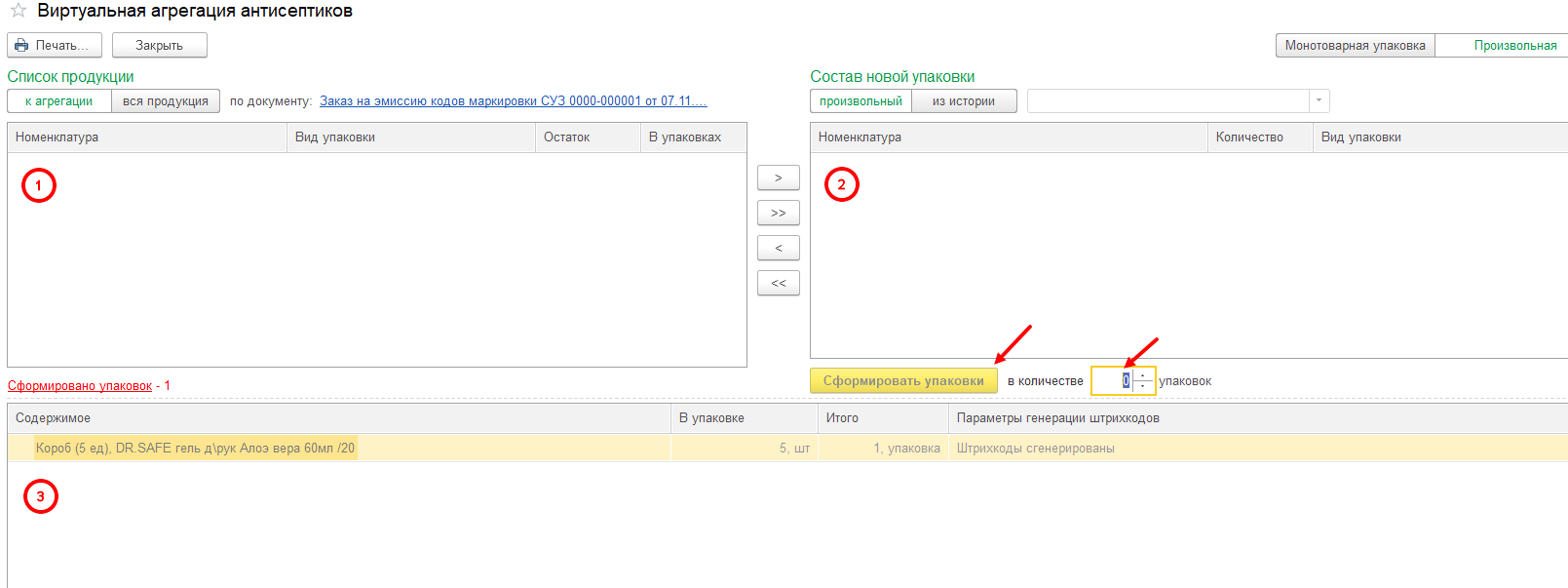 После этого сагрегированные коды появятся в нижнем поле (3).
Если параметры генерации штрихкодов уже настроены, то коды можно распечатывать. Если нет, то необходимо в ЛК ЧЗ выбрать последний регистрационный номер (если номер длинный, то первые 9 цифр) и скопировать его в поле «Префикс компании GS1».
Чтобы не пришлось повторно настраивать генератор штрихкодов – ставим галочку «Запомнить текущие параметры генерации». Нажимаем "Готово" и "Печать".
После этого сагрегированные коды появятся в нижнем поле (3).
Если параметры генерации штрихкодов уже настроены, то коды можно распечатывать. Если нет, то необходимо в ЛК ЧЗ выбрать последний регистрационный номер (если номер длинный, то первые 9 цифр) и скопировать его в поле «Префикс компании GS1».
Чтобы не пришлось повторно настраивать генератор штрихкодов – ставим галочку «Запомнить текущие параметры генерации». Нажимаем "Готово" и "Печать".
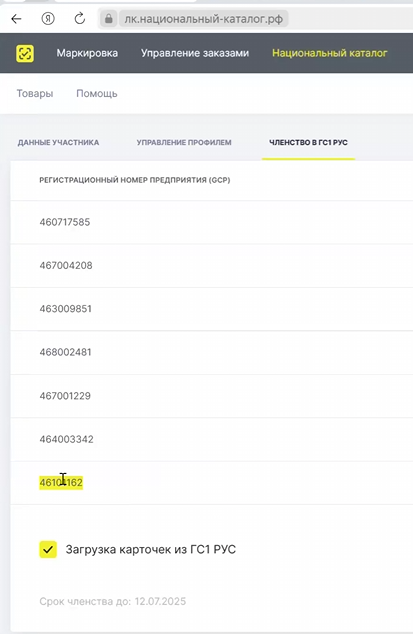
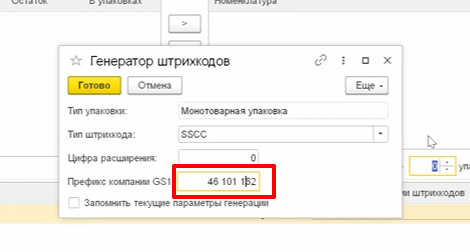
При необходимости выбираем шаблоны этикетки и параметры печати.
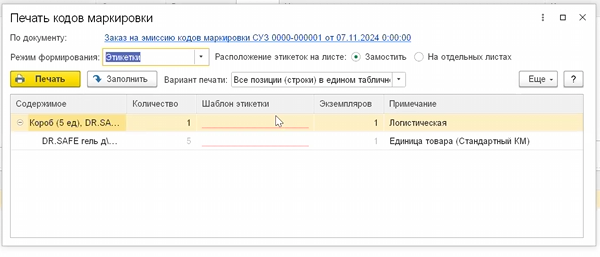
Коды можно распечатать только 1 раз. При необходимости повторно распечатать коды маркировки, нужно сбросить признак печати.
Маркировка импортных товаров
Возвращаемся в документ Маркировка товаров ИС МП
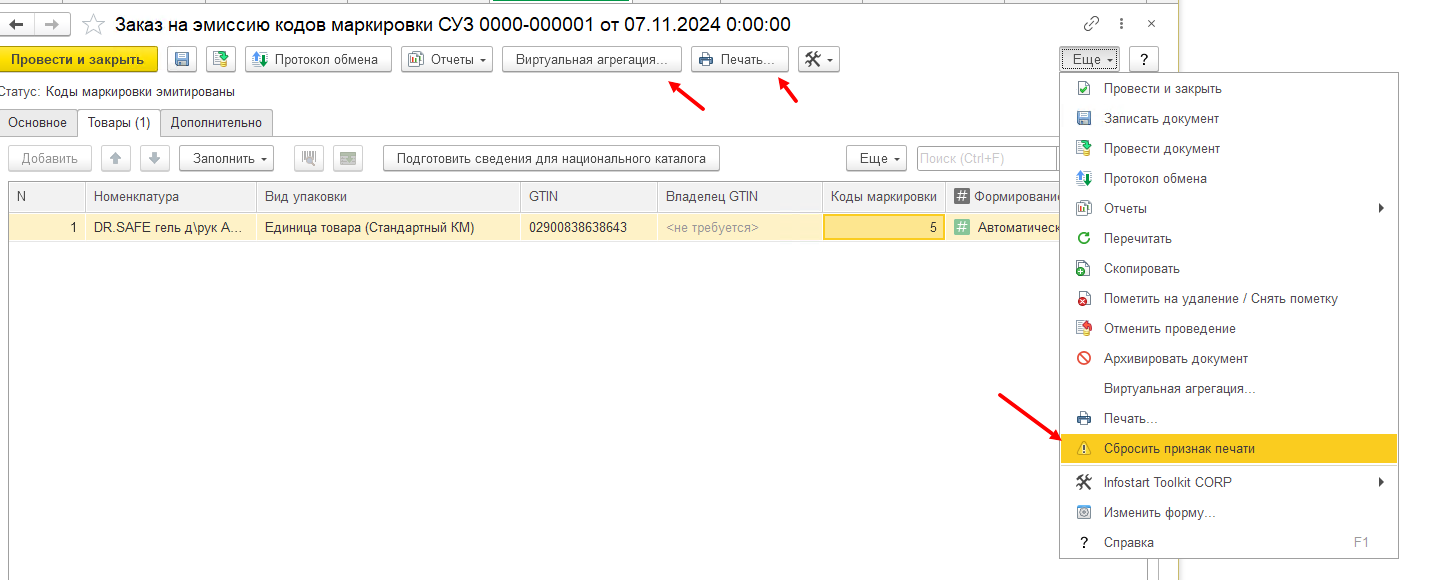 Нажимаем на гиперссылку «Подобрать и проверить маркированную продукцию». Существует несколько вариантов подбора:
1.Считыванием штрих кодов с помощью сканера;
2.Копированием кодов из файла;
3.Заполнением по имеющимся в системе кодам маркировки (например, в маркировке товаров - из документа эмиссии, в документах приобретения и реализации – на основании данных, полученных по ЭДО).
Нажимаем на гиперссылку «Подобрать и проверить маркированную продукцию». Существует несколько вариантов подбора:
1.Считыванием штрих кодов с помощью сканера;
2.Копированием кодов из файла;
3.Заполнением по имеющимся в системе кодам маркировки (например, в маркировке товаров - из документа эмиссии, в документах приобретения и реализации – на основании данных, полученных по ЭДО).
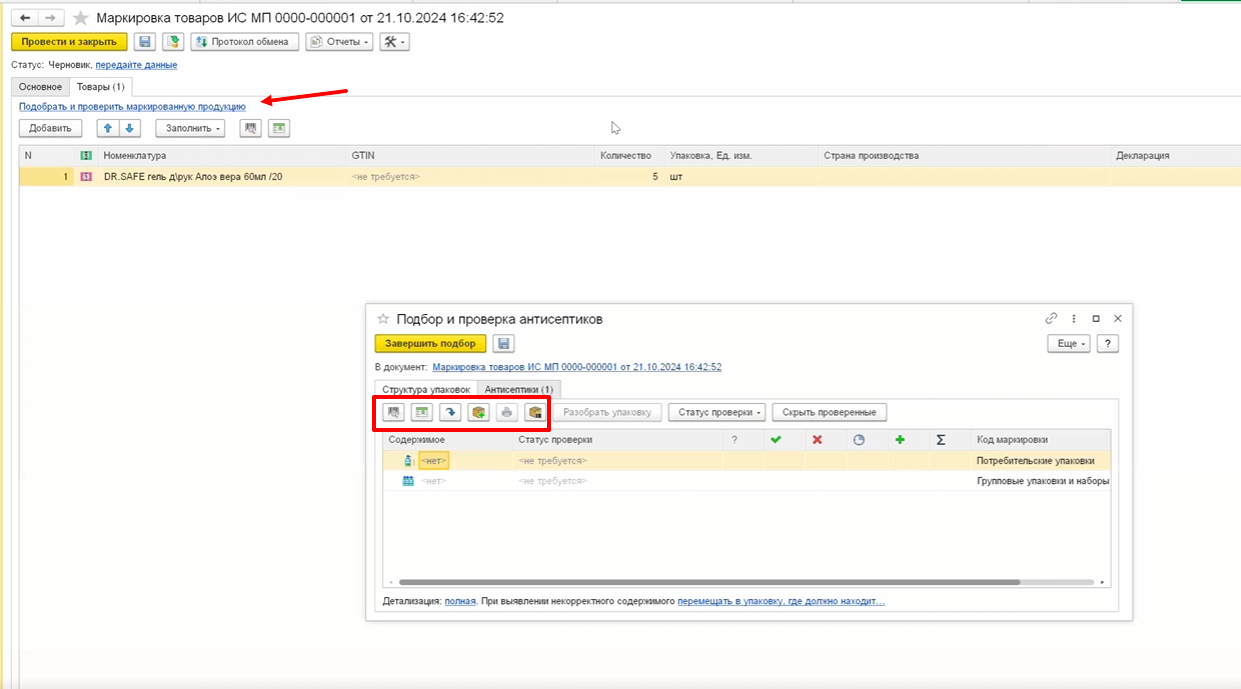 Когда товары подобраны – передаем данные в ГИС МП по гиперссылке «передайте данные».
Если необходимо произвести агрегацию, то аналогично создаем документ маркировки с операцией «Агрегация».
Стоит обратить внимание, что в заказе на эмиссию виртуальная агрегация проводится для дальнейшего нанесения кодов маркировки на товары и упаковки. В документе агрегация же заполняются товары и упаковки с уже нанесенными кодами. Поэтому эти операция не заменяют друг друга и после проведения виртуальной агрегации нужно будет провести агрегацию в документе маркировки товаров.
Когда товары подобраны – передаем данные в ГИС МП по гиперссылке «передайте данные».
Если необходимо произвести агрегацию, то аналогично создаем документ маркировки с операцией «Агрегация».
Стоит обратить внимание, что в заказе на эмиссию виртуальная агрегация проводится для дальнейшего нанесения кодов маркировки на товары и упаковки. В документе агрегация же заполняются товары и упаковки с уже нанесенными кодами. Поэтому эти операция не заменяют друг друга и после проведения виртуальной агрегации нужно будет провести агрегацию в документе маркировки товаров.
Приобретение импортной продукции
Из документа Приобретение товаров и услуг по гиперссылке создаем маркировку товаров.
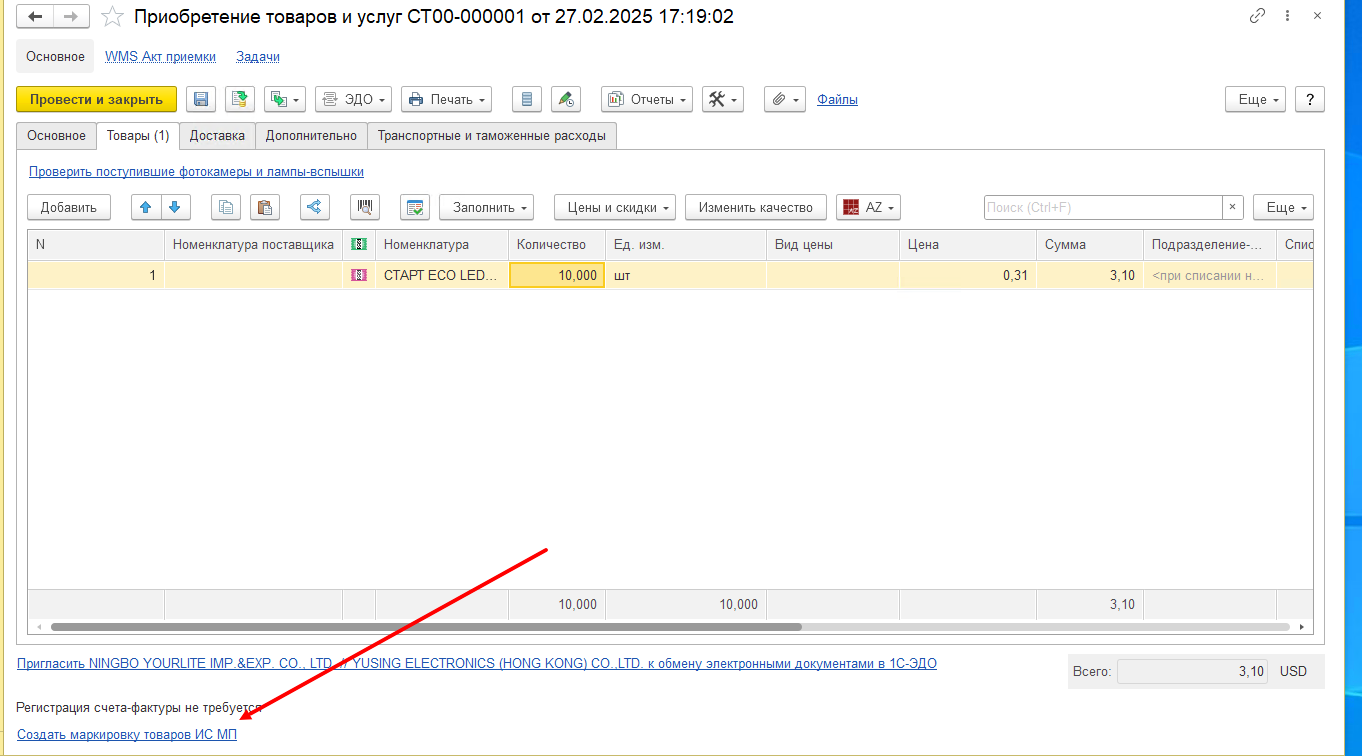 В документе маркировки товаров выбираем операцию «Импорт с ФТС» и заполняем сведения по декларации. Если ранее не был создан заказ на эмиссию, то для создания нажимаем на гиперссылку «Создать заказ на эмиссию кодов маркировки СУЗ ИСМП».
В документе маркировки товаров выбираем операцию «Импорт с ФТС» и заполняем сведения по декларации. Если ранее не был создан заказ на эмиссию, то для создания нажимаем на гиперссылку «Создать заказ на эмиссию кодов маркировки СУЗ ИСМП».
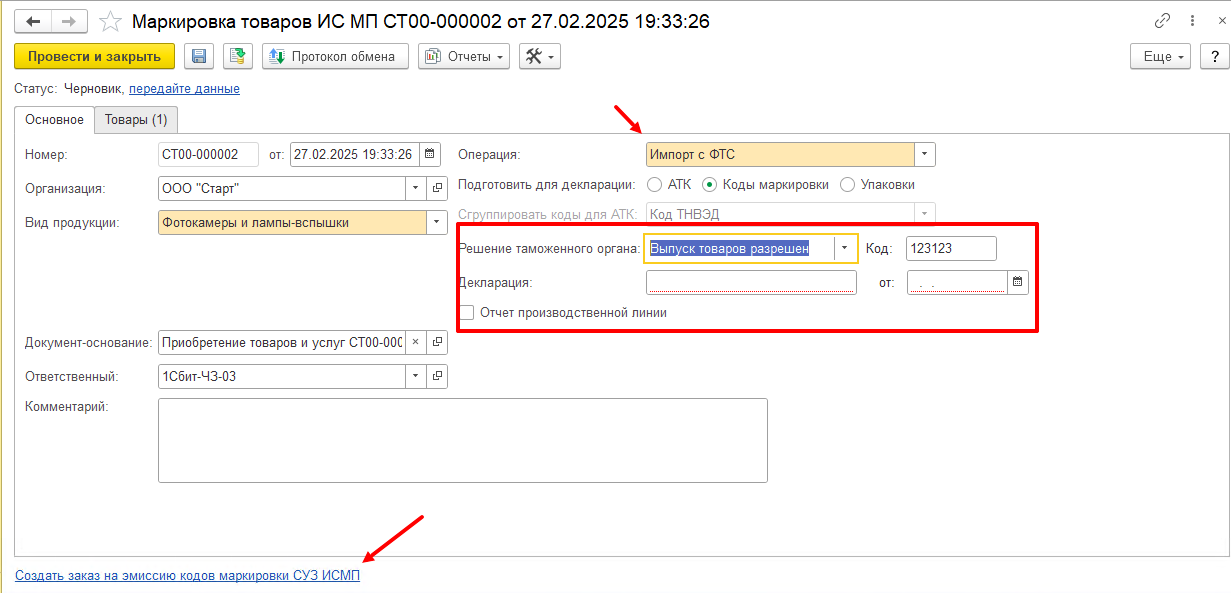 В созданном заказе на эмиссию выбираем способ ввода в оборот «Импорт в РФ». Остальное заполнение происходит аналогично описанному в пункте «Заказ на эмиссию и маркировка товара» на стр. 7
В созданном заказе на эмиссию выбираем способ ввода в оборот «Импорт в РФ». Остальное заполнение происходит аналогично описанному в пункте «Заказ на эмиссию и маркировка товара» на стр. 7
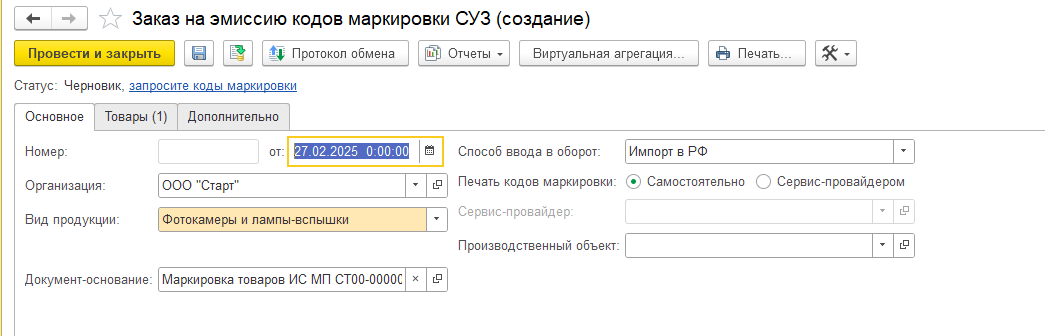 Если заказ на эмиссию был уже создан ранее, то переходим на вкладку «Товары» и через «Подобрать и проверить маркированную продукцию» подбираем коды маркировки. Выбираете способ подбора (подробнее стр. 12), на рисунке изображен подбор из имеющихся заказов на эмиссию.
Если заказ на эмиссию был уже создан ранее, то переходим на вкладку «Товары» и через «Подобрать и проверить маркированную продукцию» подбираем коды маркировки. Выбираете способ подбора (подробнее стр. 12), на рисунке изображен подбор из имеющихся заказов на эмиссию.
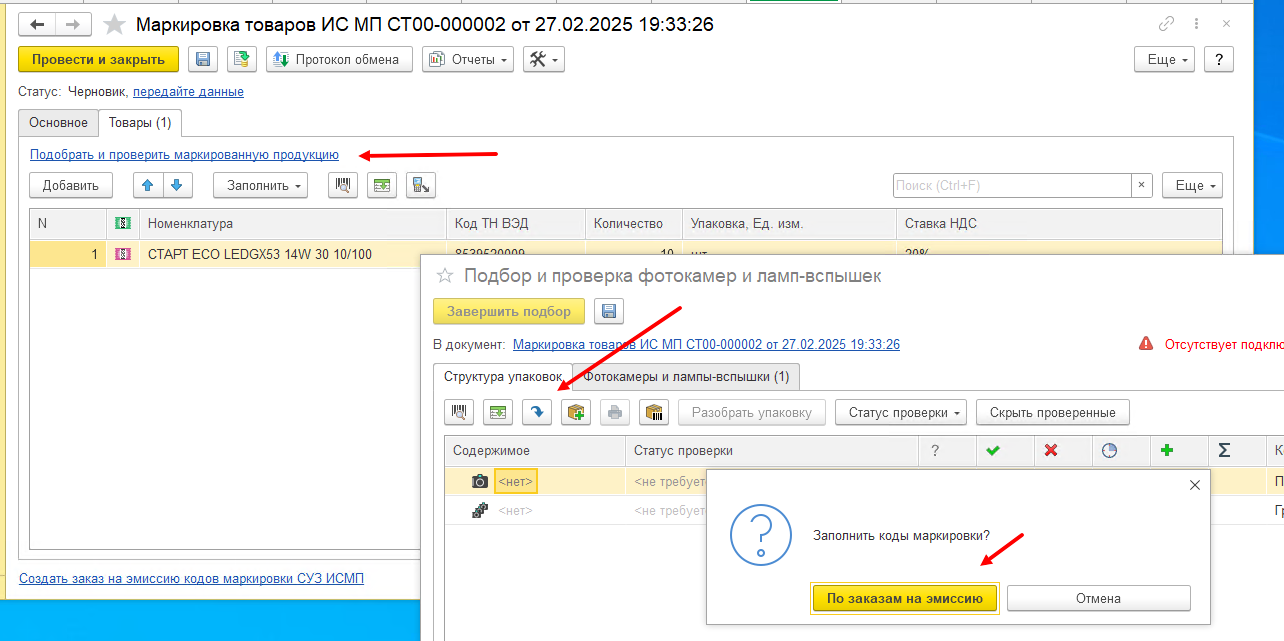 Когда коды маркировки подобраны, нажмите «предайте данные».
После этого формируете отчет «Коды маркировки для декларации ИС МП». Отчет нужно будет сохранить и отправить в Федеральную таможенную службу.
Когда коды маркировки подобраны, нажмите «предайте данные».
После этого формируете отчет «Коды маркировки для декларации ИС МП». Отчет нужно будет сохранить и отправить в Федеральную таможенную службу.

Приобретение маркированной продукции
Типовые сценарии покупки маркируемой продукции предполагают, что продавцом выступает другой участник оборота и операция должным образом отражена продавцом с указанием кодов маркировки. Информация о кодах маркировки передается в составе электронного документа (УПД, УКД). В этом случае маркируемая продукция будет отражена за покупателем после подтверждения входящего электронного документа и завершения электронного документооборота.
После получения документа по ЭДО сопоставляете контрагента и номенклатуру (при необходимости) и создаете документ Приобретение товаров и услуг в 1С.
В созданном документе Приобретение товаров и услуг будут отражены данные из электронного документа, в том числе и штрихкоды упаковок в том виде (с той иерархией упаковок), в котором они были переданы поставщиком. Если коды маркировки не подтягиваются автоматически, то их можно внести списком.
Коды маркировки поступившей продукции и логистических упаковок нужно проверить. Для этого в документе приобретения на вкладке «Товары» нужно открыть форму по ссылке «Проверка и подбор». Подбор маркируемой продукции в этой форме осуществляется путем сканирования кодов маркировки или штрихкодов упаковок. При этом для проверенных позиций устанавливается статус «В наличии».
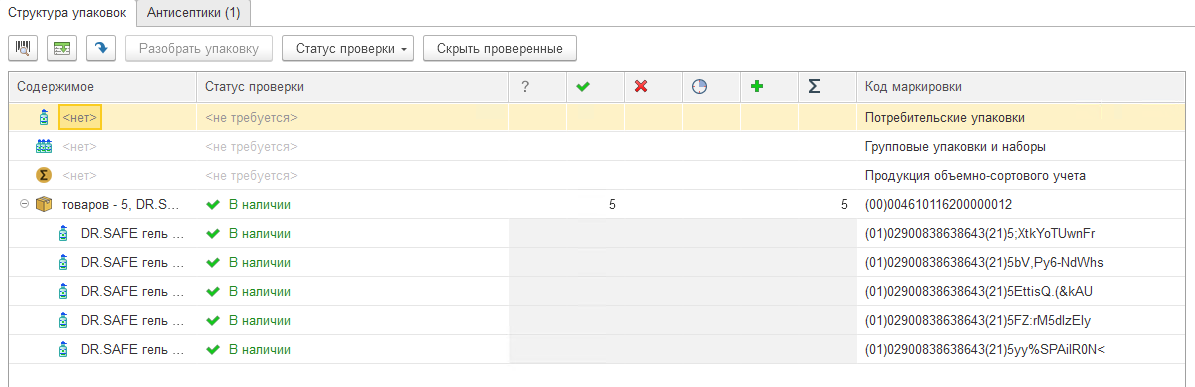 При сканировании штрихкода логистической упаковки подтверждается факт наличия самой логистической упаковки, но еще не означает проверки её содержимого – входящие в нее упаковки остаются в статусе «Не проверялось». Чтобы перейти к проверке содержимого логистической упаковки нужно отсканировать штрихкод логистической упаковки еще раз. При этом включится режим проверки упаковки, а пиктограмма упаковки примет вид
При сканировании штрихкода логистической упаковки подтверждается факт наличия самой логистической упаковки, но еще не означает проверки её содержимого – входящие в нее упаковки остаются в статусе «Не проверялось». Чтобы перейти к проверке содержимого логистической упаковки нужно отсканировать штрихкод логистической упаковки еще раз. При этом включится режим проверки упаковки, а пиктограмма упаковки примет вид. В этом режиме нужно отсканировать все коды маркировок с потребительских упаковок, которые помещены в эту логистическую упаковку. После сканирования кода маркировки, который был привязан к этой логистической упаковки, статус проверки будет «В наличии». Если будет отсканирован код маркировки, который не был привязан к этой логистической упаковки на этапе виртуальной агрегации, статус проверки будет «Не числилась».
Для выхода из режима проверки логистической упаковки нужно отсканировать ее штрихкод еще раз. Пиктограмма упаковки вновь изменится на
.
Если проверить все товарные упаковки, входящие в логистическую упаковку нет возможности, но есть уверенность в корректности формирования логистической упаковки, то можно оставить товарные упаковки без проверки. В этом случае при закрытии формы проверки нужно будет указать статус проверки для всех непроверенных упаковок.
На второй вкладке формы «Проверка и подбор» отображается сводная информация о количестве кодов. Зеленые строки соответствуют товарным позициям, по которым проверены все коды маркировки в количестве, указанном в документе. Красные строки соответствует товарным позициям, по которым проверены еще не все коды.
 После завершения подбора состав и количество товаров будут приведены в соответствие с результатами проверки. Зеленая пиктограмма возле каждой номенклатурной позиции означает, что коды маркировки указаны и проверены.
Проверенный документ Приобретение товаров и услуг нужно провести, после этого необходимо подтвердить электронный документ для юридического завершения передачи товара или принять решение по отработки расхождений.
После завершения подбора состав и количество товаров будут приведены в соответствие с результатами проверки. Зеленая пиктограмма возле каждой номенклатурной позиции означает, что коды маркировки указаны и проверены.
Проверенный документ Приобретение товаров и услуг нужно провести, после этого необходимо подтвердить электронный документ для юридического завершения передачи товара или принять решение по отработки расхождений.
Реализация маркируемой продукции другому юр лицу.
1.Оформляем документ реализации товаров и услуг, подбираем товары
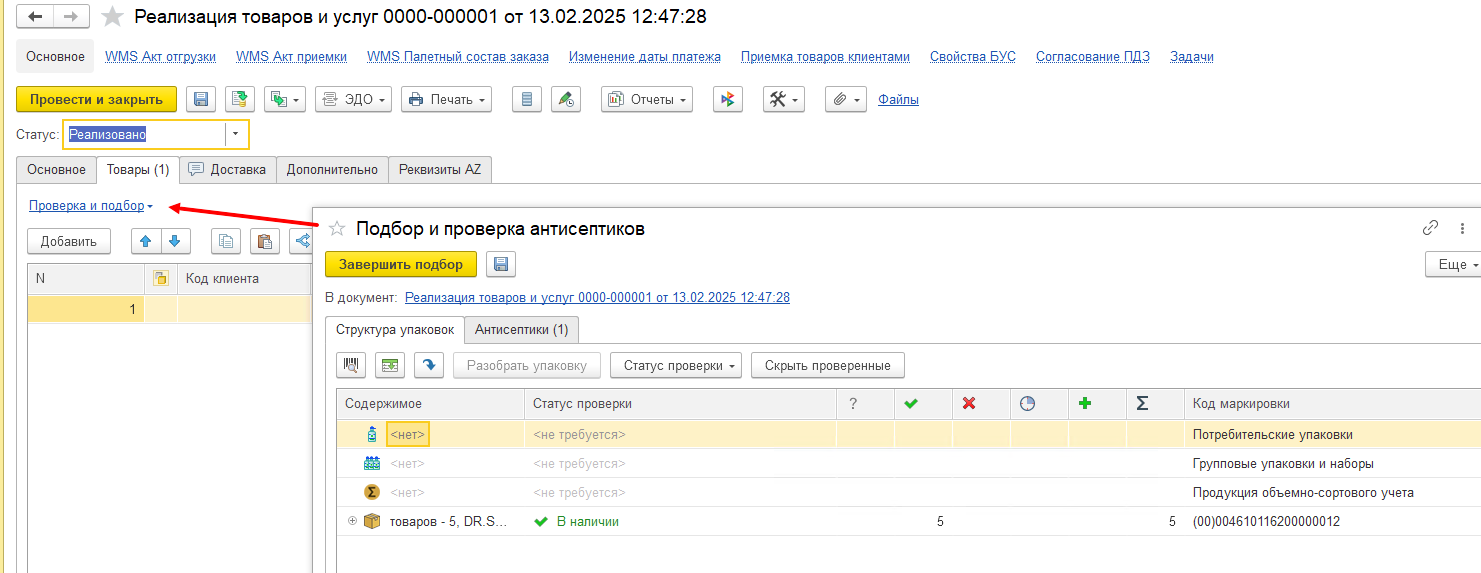 2.Оформляем счет-фактуру
3.Проверяем электронный документ: в УПД должны отражаться все коды маркировки товаров, подобранных в реализации
2.Оформляем счет-фактуру
3.Проверяем электронный документ: в УПД должны отражаться все коды маркировки товаров, подобранных в реализации
 Если все заполнено верно, отправляем электронный документ.
Если все заполнено верно, отправляем электронный документ.
Коды маркировки, указанные в РТиУ исчезнут из списка эмитированных кодов маркировки в ЛК ЧЗ только после того, как покупатель подпишет и подтвердит приемку товара через оператора ЭДО.
Последовательность операций при продаже: 1.отгружаем маркированный товар контраге�нту с помощью документа Реализация товаров и услуг; 2.формируем счет-фактуру 3.формируем УПД на основе реализации; 4.отправляем УПД контрагенту по ЭДО; 5.контрагент принимает УПД по ЭДО; 6.контрагент подписывает УПД и подтверждает приемку.
Перемаркировка товара
Перемаркировка товара необходима в том случае, если у товара утерян или испорчен код маркировки, либо обнаружены критичные ошибки в описании товара.
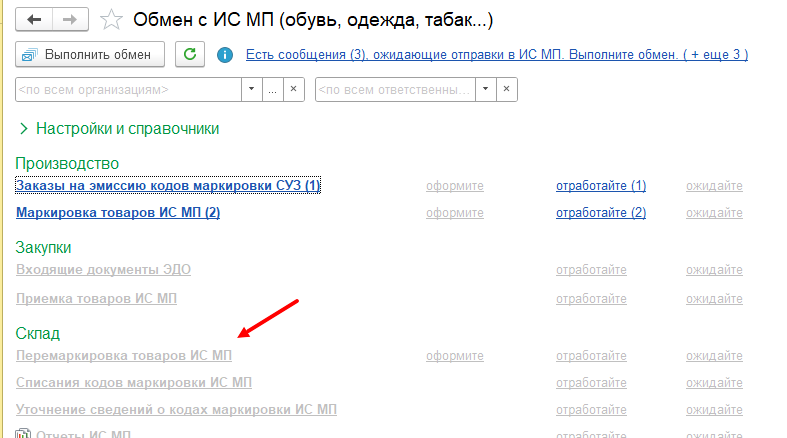
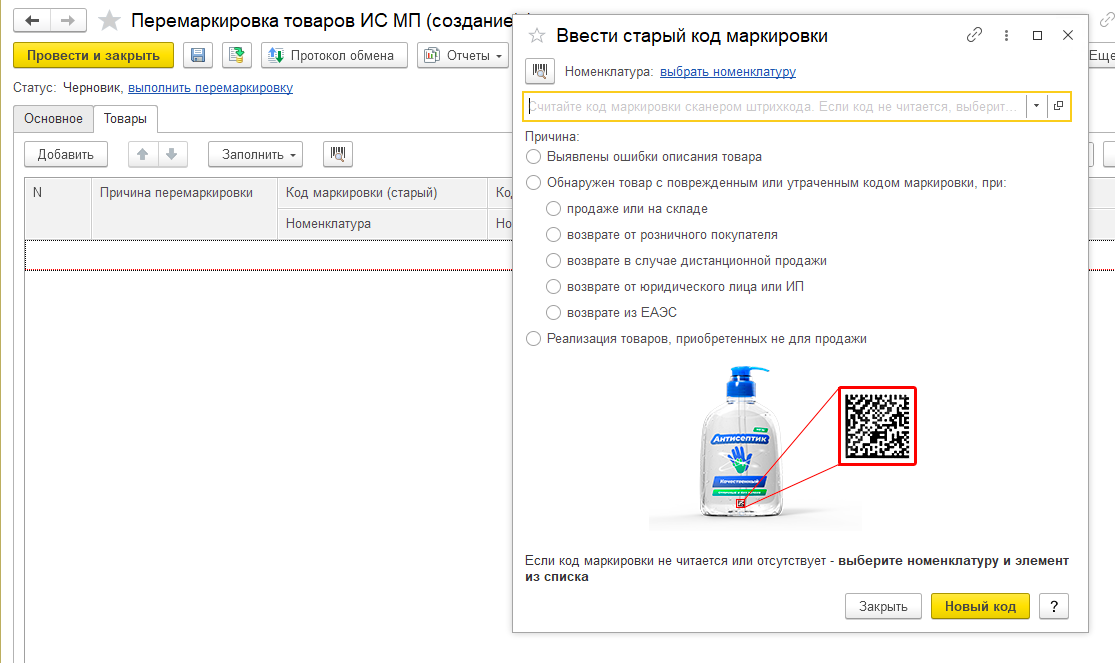 При добавлении товара в документ, система запросит информацию о товаре и о причинах перемаркировки. После заполнения всей имеющейся информации нажимаем «Новый код», проводим документ и выполняем перемаркировку нажатием соответствующей ссылки «выполнить перемаркировку».
При добавлении товара в документ, система запросит информацию о товаре и о причинах перемаркировки. После заполнения всей имеющейся информации нажимаем «Новый код», проводим документ и выполняем перемаркировку нажатием соответствующей ссылки «выполнить перемаркировку».
Вывод из оборота
Если продажа осуществляется не юридическому лицу и невозможно передать коды маркировки по ЭДО, либо если товар списывается по любым другим причинам, то коды маркировки выводятся из оборота отдельным документом: Вывод из оборота ИС МП.
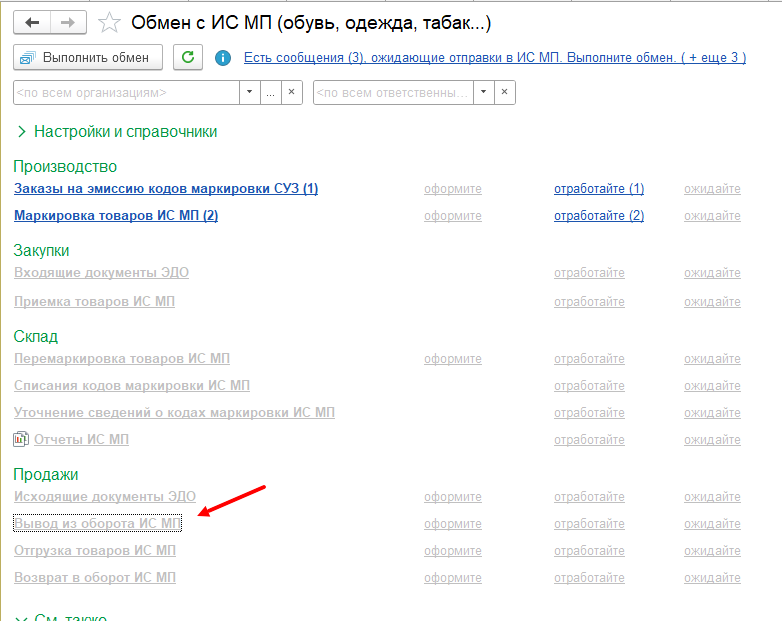
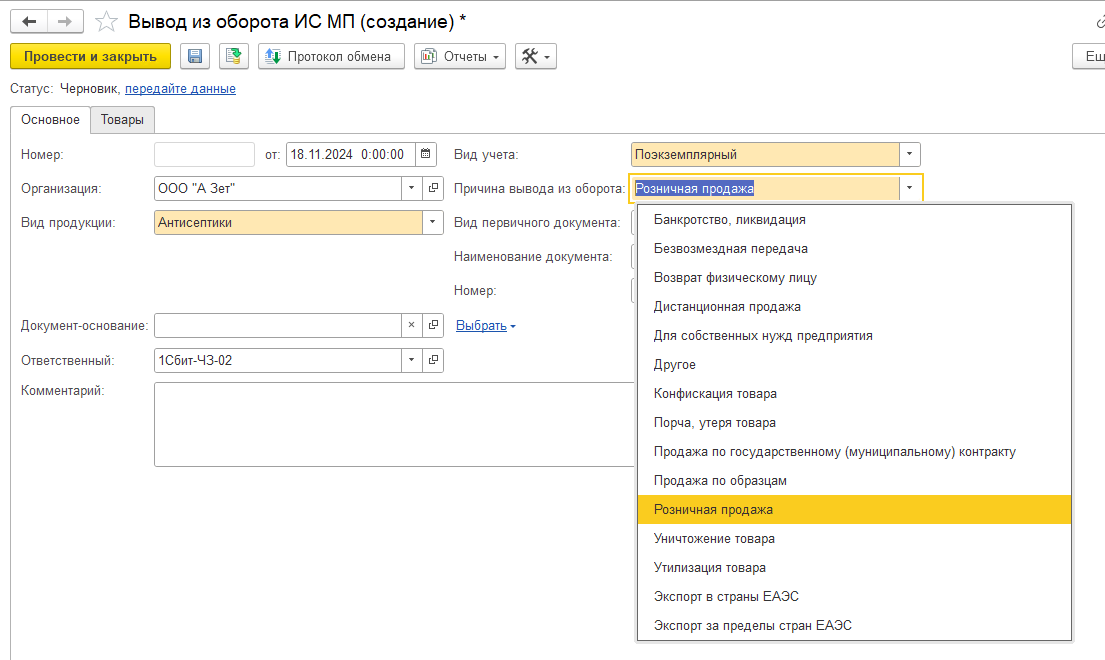 В документе указывается Причина вывода из оборота. Документ предназначен только для отражения данных о выводе из оборота в ИС МП и не делает движений в складском и финансовом учете. Для отражения в учете в информационной базе предварительно должен быть оформлен Документ-основание, который можно выбрать в одноименном реквизите. Они зависят от причины вывода из оборота. Кроме того, для передачи в ИС МП в документе необходимо указать вид, номер и дату первичного документа. Вид первичного документа выбирается из списка. Для всех причин предусмотрена возможность выбрать вид первичного документа «Прочее» и указать название документа в текстовой строке.
В документе указывается Причина вывода из оборота. Документ предназначен только для отражения данных о выводе из оборота в ИС МП и не делает движений в складском и финансовом учете. Для отражения в учете в информационной базе предварительно должен быть оформлен Документ-основание, который можно выбрать в одноименном реквизите. Они зависят от причины вывода из оборота. Кроме того, для передачи в ИС МП в документе необходимо указать вид, номер и дату первичного документа. Вид первичного документа выбирается из списка. Для всех причин предусмотрена возможность выбрать вид первичного документа «Прочее» и указать название документа в текстовой строке.
Списание кодов маркировок ИС МП
Коды маркировки, которые были получены и распечатаны, но не использованы для маркировки продукции и не были введены в оборот, т.е по ним не был создан документ Маркировка товаров ИС МП, нужно списать документом Списание кодов маркировок ИС МП. Документ применяется в случае, когда списывается исключительно код маркировки, а не сама маркируемая продукция.